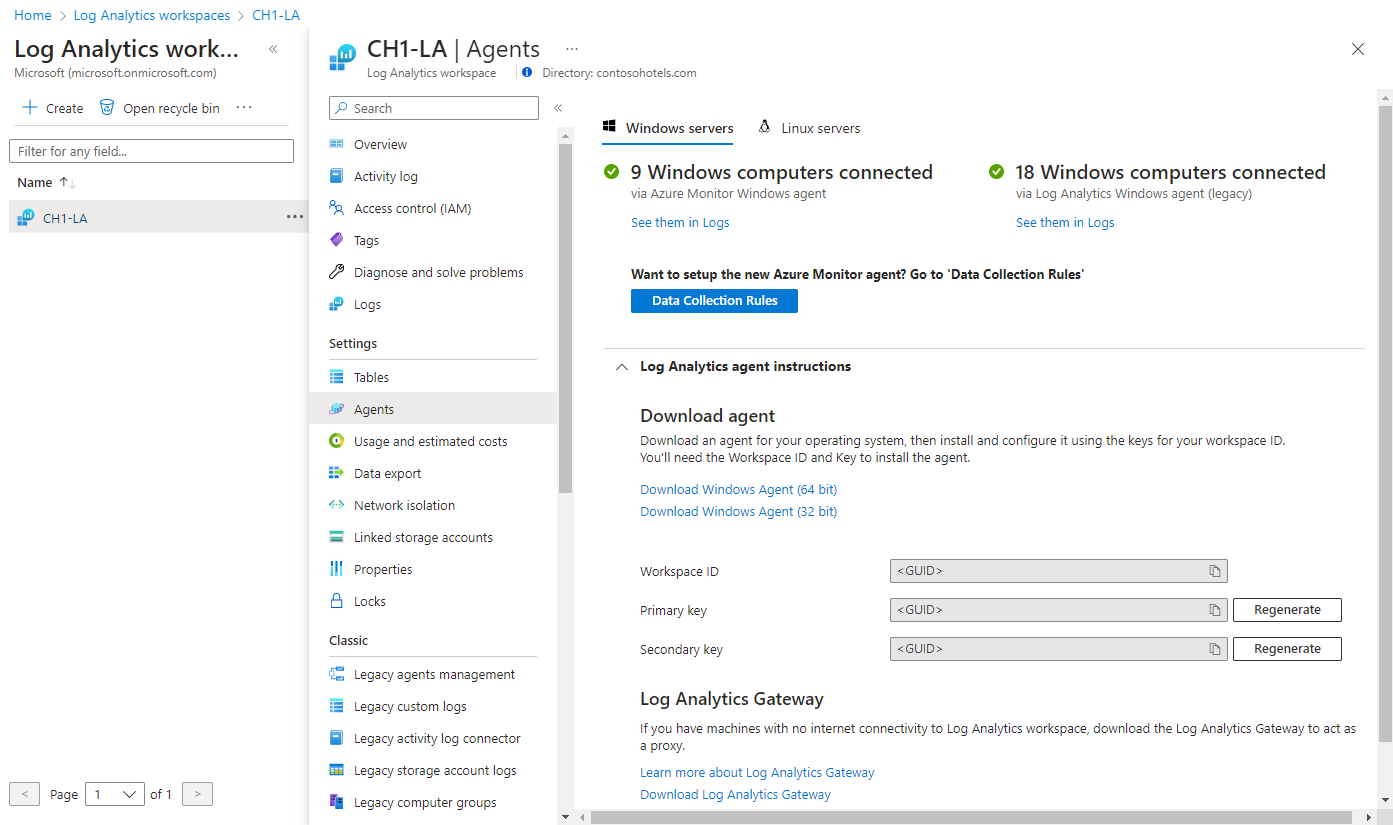Menginstal agen Analitik Log di komputer Linux
Perhatian
Artikel ini mereferensikan CentOS, distribusi Linux yang mendekati status End Of Life (EOL). Harap pertimbangkan penggunaan dan perencanaan Anda yang sesuai. Untuk informasi selengkapnya, lihat panduan Akhir Masa Pakai CentOS. Artikel ini menyediakan detail tentang menginstal agen Analitik Log di komputer Linux yang dihosting di cloud lain atau lokal.
Penting
Agen Analitik Log warisan tidak akan digunakan lagi pada Agustus 2024. Setelah tanggal ini, Microsoft tidak akan lagi memberikan dukungan apa pun untuk agen Analitik Log. Bermigrasi ke agen Azure Monitor sebelum Agustus 2024 untuk terus menyerap data.
Metode penginstalan yang dijelaskan dalam artikel ini adalah:
- Instal agen untuk Linux dengan menggunakan skrip pembungkus yang dihosting di GitHub. Kami merekomendasikan metode ini untuk menginstal dan meningkatkan agen ketika komputer memiliki konektivitas dengan internet, baik secara langsung atau melalui server proksi.
- Secara manual mengunduh dan memasang agen. Langkah ini diperlukan ketika komputer Linux tidak memiliki akses ke internet dan akan berkomunikasi dengan Azure Monitor atau Azure Automation melalui gateway Analitik Log.
Untuk opsi yang lebih efisien yang dapat Anda gunakan untuk mesin virtual Azure, lihat Opsi penginstalan.
Persyaratan
Bagian berikut menguraikan persyaratan untuk penginstalan.
Sistem operasi yang didukung
Untuk daftar distribusi Linux yang didukung oleh agen Analitik Log, lihat Gambaran Umum agen Azure Monitor.
OpenSSL 1.1.0 hanya didukung pada platform x86_x64 (64-bit). OpenSSL yang lebih lama dari 1.x tidak didukung pada platform apa pun.
Catatan
Agen Linux Analitik Log tidak berjalan dalam kontainer. Jika Anda perlu memantau kontainer, manfaatkan solusi Pemantauan Kontainer untuk host Docker atau Insight Kontainer untuk Kubernetes.
Dimulai dengan versi yang dirilis setelah Agustus 2018, kami membuat perubahan berikut pada model dukungan kami:
- Hanya versi server yang didukung, bukan versi klien.
- Dukungan difokuskan pada salah satu distro yang didukung Azure dan Linux. Mungkin ada beberapa penundaan antara distro/versi baru yang didukung Azure Linux dan didukung untuk agen Log Analytics Linux.
- Semua rilis minor didukung untuk setiap versi utama yang tercantum.
- Versi yang telah melewati tanggal akhir dukungan produsen tidak didukung lagi.
- Hanya mendukung gambar VM. Kontainer tidak didukung, bahkan yang berasal dari gambar penerbit distro resmi.
- Versi baru AMI tidak didukung.
- Hanya versi yang menjalankan OpenSSL 1.x secara default yang didukung.
Catatan
Jika Anda menggunakan distro atau versi yang saat ini tidak didukung dan tidak selaras dengan model dukungan kami, kami sarankan Anda membuat fork repositori ini. Mengakui bahwa dukungan Microsoft tidak akan memberikan bantuan dengan versi agen fork.
Persyaratan Python
Mulai dari agen versi 1.13.27, agen Linux akan mendukung Python 2 dan 3. Kami selalu menyarankan agar Anda menggunakan agen terbaru.
Jika Anda menggunakan versi agen yang lebih lama, Anda harus memiliki komputer virtual menggunakan Python 2 secara default. Jika mesin virtual Anda menggunakan distro yang tidak menyertakan Python 2 secara default, maka Anda harus menginstalnya. Contoh perintah berikut akan menginstal Python 2 pada distro yang berbeda:
- Red Hat, CentOS, Oracle:
sudo yum install -y python2
- Ubuntu, Debian:
sudo apt-get update
sudo apt-get install -y python2
- SUSE:
sudo zypper install -y python2
Sekali lagi, hanya jika Anda menggunakan versi agen yang lebih lama, python2 yang dapat dieksekusi harus diberi alias sebagai python. Gunakan metode berikut untuk mengatur alias ini:
Jalankan perintah berikut untuk menghapus alias yang ada:
sudo update-alternatives --remove-all pythonJalankan perintah berikut untuk membuat alias:
sudo update-alternatives --install /usr/bin/python python /usr/bin/python2
Penguatan Linux yang Didukung
Agen OMS memiliki penyesuaian terbatas dan dukungan penguatan untuk Linux.
Alat berikut saat ini didukung:
- SELINUX (Gambar Marketplace untuk CENTOS dan RHEL dengan pengaturan defaultnya)
- FIPS (Gambar marketplace untuk CentOS dan RHEL 6/7 dengan pengaturan defaultnya)
Alat berikut ini tidak didukung:
- CIS
- SELINUX (pengerasan khusus seperti MLS)
Dukungan pengerasan CIS, FIPS, dan SELinux direncanakan untuk Agen Azure Monitor. Metode pengerasan dan penyesuaian lebih lanjut tidak didukung atau direncanakan untuk Agen OMS. Misalnya, gambar OS seperti GitHub Enterprise Server, yang mencakup penyesuaian seperti batasan hak istimewa akun pengguna, tidak didukung.
Prasyarat agen
Tabel berikut menyoroti paket yang diperlukan untuk distro Linux yang didukung tempat agen akan diinstal.
| Paket yang diperlukan | Deskripsi | Versi minimum |
|---|---|---|
| Glibc | Pustaka GNU C | 2.5-12 |
| Openssl | Pustaka OpenSSL | 1.0.x atau 1.1.x |
| Curl | Klien web cURL | 7.15.5 |
| Python | 2.7 atau 3.6+ | |
| Python-ctypes | ||
| PAM | Modul autentikasi yang dapat dicolokkan |
Catatan
Baik rsyslog atau syslog-ng diperlukan untuk mengumpulkan pesan syslog. Daemon syslog default pada versi 5 Red Hat Enterprise Linux, CentOS, dan versi Oracle Linux (sysklog) tidak didukung untuk koleksi peristiwa syslog. Untuk mengumpulkan data syslog dari versi distribusi ini, daemon rsyslog harus diinstal dan dikonfigurasi untuk menggantikan sysklog.
Persyaratan jaringan
Untuk persyaratan jaringan untuk agen Linux, lihat Gambaran umum agen Analitik Log.
ID dan kunci ruang kerja
Terlepas dari metode penginstalan yang digunakan, Anda memerlukan ID ruang kerja dan kunci untuk ruang kerja Analitik Log yang akan disambungkan oleh agen. Pilih ruang kerja dari menu Ruang kerja Log Analytics di portal Microsoft Azure. Di bawah bagian Pengaturan, pilih Agen.
Catatan
Saat meregenerasi kunci bersama Ruang Kerja Analitik Log dimungkinkan, niat untuk ini adalah untuk tidak segera membatasi akses ke agen apa pun yang saat ini menggunakan kunci tersebut. Agen menggunakan kunci untuk menghasilkan sertifikat yang kedaluwarsa setelah tiga bulan. Meregenerasi kunci bersama hanya akan mencegah agen memperbarui sertifikat mereka, tidak terus menggunakan sertifikat tersebut sampai kedaluwarsa.
Paket penginstalan agen
Agen Log Analytics untuk Linux terdiri dari beberapa paket. File rilis berisi paket berikut, yang tersedia dengan menjalankan bundel shell dengan parameter --extract:
| Paket | Versi | Deskripsi |
|---|---|---|
| omsagent | 1.16.0 | Agen Analitik Log untuk Linux. |
| omsconfig | 1.2.0 | Agen konfigurasi untuk agen Analitik Log. |
| omi | 1.7.1 | Open Management Infrastructure (OMI), Server CIM yang ringan. OMI memerlukan akses root untuk menjalankan pekerjaan cron yang diperlukan untuk fungsi layanan. |
| scx | 1.7.1 | Penyedia CIM OMI untuk metrik performa sistem operasi. |
| apache-cimprov | 1.0.1 | Penyedia pemantauan performa Apache HTTP Server untuk OMI. Hanya dipasang jika Apache HTTP Server terdeteksi. |
| mysql-cimprov | 1.0.1 | Penyedia pemantauan performa MySQL Server untuk OMI. Hanya dipasang jika server MySQL/MariaDB terdeteksi. |
| dermaga-cimprov | 1.0.0 | Penyedia Docker untuk OMI. Hanya dipasang jika Docker terdeteksi. |
Detail penginstalan agen
Penting
Agen Analitik Log warisan tidak akan digunakan lagi pada Agustus 2024. Setelah tanggal ini, Microsoft tidak akan lagi memberikan dukungan apa pun untuk agen Analitik Log. Bermigrasi ke agen Azure Monitor sebelum Agustus 2024 untuk terus menyerap data.
Menginstal agen Analitik Log untuk paket Linux juga menerapkan perubahan konfigurasi di seluruh sistem berikut. Menghapus instalan paket omsagent akan menghapus artefak ini.
- Pengguna yang tidak memiliki hak istimewa bernama
omsagentdibuat. Daemon beroperasi di bawah info masuk ini. - File menyertakan sudoers dibuat di
/etc/sudoers.d/omsagent. File ini mengotorisasiomsagentuntuk menghidupkan ulang syslog dan daemon omsagent. Jika perintah menyertakan sudo tidak didukung dalam versi sudo yang diinstal, entri ini akan ditulis sebagai/etc/sudoers. - Konfigurasi syslog dimodifikasi untuk meneruskan subkumpulan peristiwa ke agen. Untuk informasi lebih jauh, lihat Mengonfigurasi pengumpulan data Syslog.
Pada komputer Linux yang dipantau, agen terdaftar sebagai omsagent. omsconfig adalah agen Analitik Log untuk agen konfigurasi Linux yang mencari konfigurasi sisi portal baru setiap 5 menit. Konfigurasi baru dan diperbarui diterapkan ke file konfigurasi agen yang terletak di /etc/opt/microsoft/omsagent/conf/omsagent.conf.
Memasang agen
Penting
Agen Analitik Log warisan tidak akan digunakan lagi pada Agustus 2024. Setelah tanggal ini, Microsoft tidak akan lagi memberikan dukungan apa pun untuk agen Analitik Log. Bermigrasi ke agen Azure Monitor sebelum Agustus 2024 untuk terus menyerap data.
Langkah-langkah berikut mengonfigurasi penyiapan agen untuk Log Analytics di Azure dan {i>cloud Jika komputer Linux Anda perlu berkomunikasi melalui server proksi ke Log Analytics, konfigurasi ini dapat ditentukan pada baris perintah dengan menyertakan Misalnya: Jika autentikasi diperlukan dalam kedua kasus, tentukan nama pengguna dan kata sandi. Misalnya: Untuk mengonfigurasi komputer Linux agar tersambung ke ruang kerja Analitik Log, jalankan perintah berikut yang menyediakan ID ruang kerja dan kunci utama. Perintah berikut mengunduh agen, memvalidasi checksum, dan memasangnya. Perintah berikut ini mencakup parameter proksi Untuk mengonfigurasi komputer Linux untuk menyambungkan ke ruang kerja Analitik Log di cloud Azure Government, jalankan perintah berikut yang menyediakan ID ruang kerja dan kunci utama yang disalin sebelumnya. Perintah berikut mengunduh agen, memvalidasi checksum, dan memasangnya. Perintah berikut ini mencakup parameter proksi Hidupkan ulang agen dengan menjalankan perintah berikut:-p [protocol://][user:password@]proxyhost[:port]. Properti protocol menerima http atau https. Properti proxyhost menerima nama domain atau alamat IP server proksi yang sepenuhnya memenuhi syarat.https://proxy01.contoso.com:30443https://user01:password@proxy01.contoso.com:30443
wget https://raw.githubusercontent.com/Microsoft/OMS-Agent-for-Linux/master/installer/scripts/onboard_agent.sh && sh onboard_agent.sh -w <YOUR WORKSPACE ID> -s <YOUR WORKSPACE PRIMARY KEY>
-p dan sintaks contoh saat autentikasi diperlukan oleh server proksi Anda: wget https://raw.githubusercontent.com/Microsoft/OMS-Agent-for-Linux/master/installer/scripts/onboard_agent.sh && sh onboard_agent.sh -p [protocol://]<proxy user>:<proxy password>@<proxyhost>[:port] -w <YOUR WORKSPACE ID> -s <YOUR WORKSPACE PRIMARY KEY>
wget https://raw.githubusercontent.com/Microsoft/OMS-Agent-for-Linux/master/installer/scripts/onboard_agent.sh && sh onboard_agent.sh -w <YOUR WORKSPACE ID> -s <YOUR WORKSPACE PRIMARY KEY> -d opinsights.azure.us
-p dan sintaks contoh saat autentikasi diperlukan oleh server proksi Anda: wget https://raw.githubusercontent.com/Microsoft/OMS-Agent-for-Linux/master/installer/scripts/onboard_agent.sh && sh onboard_agent.sh -p [protocol://]<proxy user>:<proxy password>@<proxyhost>[:port] -w <YOUR WORKSPACE ID> -s <YOUR WORKSPACE PRIMARY KEY> -d opinsights.azure.us
sudo /opt/microsoft/omsagent/bin/service_control restart [<workspace id>]
Melakukan peningkatan dari rilis sebelumnya
Melakukan peningkatan dari versi sebelumnya, dimulai dengan versi 1.0.0-47, didukung di setiap rilis. Melakukan penginstalan dengan parameter --upgrade untuk meningkatkan semua komponen agen ke versi terbaru.
Catatan
Pesan peringatan "penginstalan paket penyedia docker dilewati" muncul selama peningkatan karena --skip-docker-provider-install bendera diatur. Jika Anda menginstal melalui penginstalan yang ada omsagent dan ingin menghapus penyedia docker, hapus menyeluruh penginstalan yang ada terlebih dahulu. Kemudian instal dengan menggunakan --skip-docker-provider-install bendera .
Informasi cache
Data dari agen Log Analytics untuk Linux di-cache pada mesin lokal di %STATE_DIR_WS%/out_oms_common.buffer* sebelum dikirim ke Azure Monitor. Data log kustom di-buffer dalam %STATE_DIR_WS%/out_oms_blob.buffer*. Jalur mungkin berbeda untuk beberapa solusi dan jenis data.
Agen mencoba untuk mengunggah setiap 20 detik. Jika gagal, ia menunggu durasi waktu yang meningkat secara eksponensial hingga berhasil. Misalnya, ia menunggu 30 detik sebelum upaya kedua, 60 detik sebelum ketiga, 120 detik, dan sebagainya, hingga maksimum 16 menit antara percobaan ulang hingga berhasil terhubung lagi. Agen mencoba kembali hingga enam kali untuk potongan data tertentu sebelum membuang dan pindah ke yang berikutnya. Proses ini berlanjut hingga agen berhasil mengunggah lagi. Untuk alasan ini, data mungkin di-buffer hingga sekitar 30 menit sebelum dibuang.
Ukuran cache default adalah 10 MB tetapi dapat dimodifikasi dalam file omsagent.conf.
Langkah berikutnya
- Tinjau Mengelola dan memelihara agen Log Analytics untuk Windows dan Linux untuk mempelajari cara mengonfigurasi ulang, meningkatkan, atau menghapus agen dari komputer virtual.
- Tinjau Pemecahan Masalah agen Linux jika Anda mengalami masalah saat menginstal atau mengelola agen.
- Tinjau Sumber data Agen untuk mempelajari tentang konfigurasi sumber data.